特集
「e-Taxで確定申告」はもう難しくない! 「青色申告ソフトから直接送信」が便利だった
e-Taxなら「プラス10万円の特別控除で節税」が可能、2020年分へ向けて今から準備を始めよう
2020年2月20日 06:00
2020年、大幅な税制改正が行われ、サラリーマンだけでなく個人事業主を取り巻く税の仕組みも変更された。2019年分(2020年2~3月確定申告分)までは、確定申告書は郵送しても、税務署に持参しても、e-Taxで電子申告しても、「青色申告特別控除」の額は65万円だった。これが2020年からの税制改正で、e-Tax以外の提出方式では55万円、e-Taxで提出すると65万円となり、控除額に差が付けられた。これまで“e-Taxスルー”をしてきた筆者は重い腰を上げ、来年(2021年2~3月申告分)の確定申告に向けて一足早くマイナンバーカードを取得。e-Taxで確定申告をしてみた。
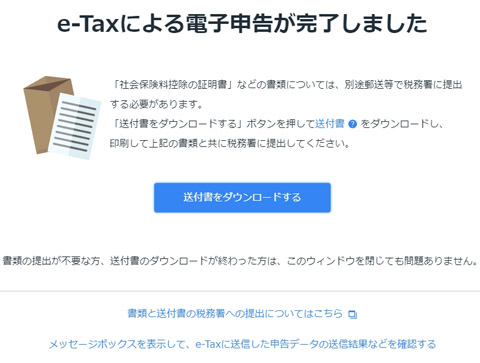
目次
▼「青色申告特別控除」が改正された
▼プラス10万円、「青色申告特別控除」65万円をゲットする方法
▼e-Taxの「ID・パスワード方式」と「マイナンバーカード方式」とは
▼早めに「マイナンバーカード」を取得しよう
▼実際に「e-Tax」で確定申告をしてみた
- 事前準備:「利用者識別番号」の取得
- 事前準備:セットアップ作業
- e-Taxで申告する方法はいくつもある
- 「やよいの青色申告 オンライン」から直接e-Tax送信
- 会計ソフトのデータを国税庁の「e-Taxソフト」で送信
▼結論:スンナリ行ける「青色申告ソフトの直接送信」、汎用的な「e-Taxソフト」
「青色申告特別控除」が改正された
改正された税制をザックリと確認しておこう。「基礎控除」は2019年までは、収入のある人全てが38万円。2020年から一部高額所得者を除き48万円となった。控除が10万円増えたので課税所得が10万円減り、ここだけ見ると減税だ。個人事業主、サラリーマン、パート、アルバイト全ての人に共通だ。
一方で、2020年から年収850万円以下のサラリーマンは「給与所得控除」が10万円減った。ここだけ見ると増税だが、基礎控除が10万円増えたのでプラスマイナスゼロ。サラリーマン、パート、アルバイトの大半の人は増税も減税もない。
個人事業主は元々、給与所得控除がない。青色申告をしている人が受けられる「青色申告特別控除」は、2019年分までは65万円。2020年分からは55万円に減り、基礎控除の10万円増があるのでプラスマイナスゼロだ。ただし、e-Taxで確定申告をした人は青色申告特別控除が65万円。基礎控除を加味すると、控除が10万円増えることとなり減税となる(参考)。
これまで“e-Taxスルー”をしてきた人は、e-Taxに切り替えることでプラス10万円の控除を受けられることになる。従来どおりの郵送でも増税にはならないが、頑張ってe-Taxに切り替えて10万円の控除をゲットしよう。
付け加えると、白色申告の人は基礎控除が10万円増えたので、そのままでも減税となる。青色申告の10万円控除、通称「青10(あおじゅう)」の人は、郵送でもe-Taxでも控除額は10万円のまま。白色申告の人と同じく減税となる。
所得税の基礎控除、給与所得控除、青色申告特別控除の改正は、2020年分=2021年2~3月確定申告分から。住民税は2021年度分(2021年6月以降)から改正となる。
プラス10万円、「青色申告特別控除」65万円をゲットする方法
2020年分の確定申告で青色申告特別控除65万円をゲットする方法は、「e-Tax」と「電子帳簿保存」の2つ。e-Taxという言葉は知っていても、電子帳簿保存と聞いてピンと来ない人は多いだろう。電子帳簿保存について調べてみると、e-Taxよりもハードルは高そうなので、多くの人はe-Taxで申告するのが近道となりそうだ。
ちなみに電子帳簿保存は、開始(各年1月1日)の3カ月前(実質、前年9月中)までに申請が必要(※)。また、電子帳簿保存に対応している会計ソフトは限られている。
※2020年分は特例として、前年(2019年)ではなく、2020年9月30日まで申請可能
e-Taxの「ID・パスワード方式」と「マイナンバーカード方式」とは
電子帳簿保存は横に置いておくことにして、e-Taxで申告する方法を深掘りしていこう。e-Taxで確定申告を行う方法は大きく分けて2つ。昨年から始まった「ID・パスワード方式」と、「マイナンバーカード方式」だ。
ID・パスワード方式では、納税地に関係なくどこの税務署でもID・パスワードを即日発行してもらえるので、マイナンバーカードを持っていない人がe-Taxで申告する際には有効な手段となる。ただし、会計ソフトで完成させた損益計算書、貸借対照表、確定申告書などのデータをそのまま送ることはできず、「国税庁 確定申告書等作成コーナー」から、手入力で申告書類の作成をしなければならない。
実際に転記をしてみるとかなり時間がかかる。それが毎年毎年の作業となるので、作業負担が増大する。また、ID・パスワード方式は暫定的な方式で、e-Taxが普及すると廃止になると言われている。来年の確定申告は継続(来年のために用意された施策)されるが、その先は不明だ。
従来から青色申告で65万円の控除を受けている人は、会計ソフトを利用している人が多いと思われる。マイナンバーカード方式なら、e-Taxに対応した会計ソフトで作成したデータをそのままe-Taxで送信することができる。マイナンバーカードを取得する手続きは面倒だが、手間がかかるのは最初の年だけ。毎年の確定申告が楽になることを考えると、長期的にみれば明らかに作業負担を減らすことができる。
2020年分の確定申告で65万円の青色申告特別控除をゲットする方法は、電子帳簿保存や、ID・パスワード方式によるe-Taxもあるが、本命が「マイナンバーカード方式によるe-Tax」なのは間違いない。
早めに「マイナンバーカード」を取得しよう
筆者は昨年2月にID・パスワードを税務署に行って取得し、昨年の確定申告はID・パスワード方式を使って申告した。その後、9月にマイナンバーカードを取得。今年(2019年分)の確定申告はマイナンバーカード方式で申告する。昨年、筆者が実際にID・パスワードを税務署で発行してもらったときの様子は、こちらの記事を参考にしていただきたい。
ID・パスワードを取得して実際に2018年分の確定申告をしたのだが、会計ソフトで印刷した損益計算書、貸借対照表、確定申告書を「国税庁 確定申告書等作成コーナ」で転記する作業は予想以上に大変で、「印刷して郵送した方がメッチャ楽」というのがID・パスワード方式を使用した印象だ。よってID・パスワード方式は、来年の確定申告のシーズンが来て、マイナンバーカードの取得が間に合わない人の最終手段と思っていただきたい。
e-Taxへの切り替えを考えている人は、とりあえずマイナンバーカードを早めに取得しよう。鬼が笑うかもしれないが、もしかすると来年の今ごろはマイナンバーカードの申請が殺到するかもしれない。余談となるが昨年7月に行われた東京オリンピックのチケットの第1次抽選販売は最終日にアクセスが集中し、受付終了が翌日のお昼まで12時間延長された。
筆者が最終日の前日にアクセスした際は待ち時間はゼロだった。11月の第2次抽選販売の最終日は予想外に混雑していなかった。人の行動を予測するのは難しい。マイナンバーカードは通常、申請から取得まで1カ月程度と言われているが、2021年の年が明けたら2~3カ月待ちになっているかもしれない。ID・パスワード方式という回避手段でe-Taxによる申告は可能だが、できれば年内にマイナンバーカードを取得していただきたい。ちなみに筆者は第1次抽選でオリンピックのチケットが購入でき、空いている2次抽選は「たくさん買えたらどうしよう」と心配したが全滅だった。
マイナンバーカードの申請・取得は難しくはない。簡単に説明しておこう。まずはマイナンバーカード交付申請のウェブサイトにアクセスしよう。申請方法は「スマートフォンによる申請」「パソコンによる申請」「郵便による申請」「証明写真機からの申請」の4つ。証明写真機からの申請はネタとしては興味深いが、INTERNET Watchの読者はスマホかパソコンを選択するだろう。
スマホの人はこちら、パソコンの人はこちらから申請を行う。入力するのは申請書ID、氏名、メールアドレス。申請書IDはマイナンバー通知カード(マイナンバーが記載された縦長の紙)に記載されている。
操作の途中で登録したメールアドレスに認証番号が送られてくるので認証を受けよう。事前に用意した顔写真を送れば申請は完了する。「オンライン申請において申請不備の8割弱が顔写真不備によるもの」らしいので、写真撮影のチェックポイントを読んで不備にならない写真を用意しておこう。
各自治体のウェブサイトを見ると、申請から交付通知書(ハガキ)が送られるまでの期間は1カ月、1カ月半などまちまちだが、概ね1カ月くらいで郵送されてくるようだ。この期間が来年の年明けには2~3カ月になるかもしれないので、早めに申請・取得をしよう。
筆者の場合は住民票の住所は愛知県名古屋市の自宅マンションで、普段は神奈川県川崎市のオフィス兼住居で仕事をしている。昨年7月22日にパソコンから申請を行い、交付通知書は8月の上旬に名古屋の自宅に届いた。受け取り期限が10月9日となっていたので、8月9日ごろに発送されたと思われる。申請から送付まで3週間弱だった。
送られてきた交付通知書の表面は目隠しシールが貼られていて、はがすと交付場所が記載されている。記載された交付場所は区役所で、「目隠しする必要がある?」と思ったが、気にしないことにした。裏面にはマイナンバーカードの受け取りに交付通知書、免許証などの本人確認書類、マイナンバー通知カードが必要と書かれていた。
8月下旬に名古屋に戻ったときには、申請したことをスッカリ忘れていた。マイナンバー通知カードは川崎のオフィスに保管していて手元にない。この日はマイナンバーカードの取得は諦めた。
期限は10月9日。地元に住んでいれば問題はないが、川崎に住む筆者にとっては微妙。次に名古屋を訪れる予定は10月9日。ジャスト期限日だ。予定どおりにならないことや、不備があって出直しになることを考慮すると、期限日より前に受け取りに行きたい。結局、9月にマイナンバーカードを受け取るために川崎から名古屋へ向かうことにした。
交付通知書の裏面のシールをはがすと住所、氏名、捺印に加え4つの暗証番号(パスワード)を記入するようになっている。実際にe-Taxで確定申告を行うと、①②の暗証番号は頻繁に入力する。忘れにくい番号にするか、記入したときにスマホで撮影しておくなど、忘れないような対策をしておこう。区役所での受け取りはさして時間がかからなかった。無事に受け取れたものの、筆者のマイナンバーカードは川崎~名古屋往復の交通費がかかった数万円のプラチナカードとなった。
どうでもよい話だが10月6日に富士スピードウェイで撮影した写真の納品が遅れ、期限の10月9日は川崎で仕事、10日早朝に川崎から鈴鹿サーキットへ直行となった。9月に受け取りに行ったのは正解だった。ただ、あとから調べると、交付期限を過ぎると督促状が届き、廃棄されるのはずっと先のようなので、交付期限を過ぎてしまったら再申請をする前に最寄りの自治体に確認をした方がよさそうだ。
各自治体により事情はさまざまだと思うが、もし筆者が名古屋に住んでいたら申請から3週間でマイナンバーカードが受け取れたと思われる。運が良ければこれから申請しても、今年の確定申告でマイナンバーカードによるe-Taxデビューができるかもしれない。
実際に「e-Tax」で確定申告をしてみた
INTERNET Watchの読者は早々に「Chromium」ベースの「新しいMicrosoft Edge」にアップデートをしている人が多いと思われる。既報のとおり、e-Taxソフトは「新しいMicrosoft Edge(新Edge)」に未対応。元々Chromeにも非対応なので、今さら感はあるが「Internet Explorer 11(IE11)」か、従来の「Microsoft Edge(従来Edge)」を使用することになる。
実際にe-Taxを使用してみると、OSやアプリなどの環境の影響が強い印象だ。手順を紹介しても、Aさんは記事のとおりに申請ができ、Bさんは途中でエラーが発生することが予想され、記事を執筆する側としては悩ましい。今回はWindows PCで従来Edgeを使用して手順を説明しているが、OS・ブラウザーなどの環境よって、あるいは来月・来年と時期によって、手順が異なることがあるのでご了承いただきたい。
事前準備:「利用者識別番号」の取得
e-Taxは事前準備が多い。しかも分かりにくい。まずは「利用者識別番号」の取得から始めよう。ID・パスワード方式のIDが利用者識別番号のことだ。筆者は昨年、ID・パスワード方式で利用者識別番号は取得済みなので、利用者識別番号とマイナンバーカードを紐付ける作業を行ったが、最初からマイナンバーカードでe-Taxを始める人は、利用者識別番号の取得をしよう。
「e-Taxの開始(変更等)届出書作成・提出コーナー【届出書の選択】」にアクセスし[個人の方]をクリック。
「開始届出(個人の方用)新規」のページが開いたら[次へ]。
住所、氏名、暗証番号、メールアドレスなどを2ページほど入力する。
入力が終わるとメッセージがポップアップする。筆者のようにすでに利用者識別番号を持っている人は、新規に利用者識別番号を取得すると、過去の番号が無効になるというメッセージ。初めての人は[OK]をクリック。
筆者はここまで。[OK]をクリックすると入力内容の確認画面が表示され、[送信]すれば利用者識別番号が表示される。
事前準備:セットアップ作業
次はインストールを中心とした事前準備を進めよう。前述したとおり新Edgeは使用できないので、従来EdgeかIE11を使用しよう。ここでは従来Edgeで必要な「e-Tax Edge用AP」のインストールも紹介する。
まずは国税庁のe-Taxページの[個人で電子申告をするには]をクリック。
「個人でご利用の方」のページの「既に利用している方」の[事前準備セットアップ]をクリック。
Windowsをご利用の方の[事前準備セットアップ(Windows用)]をクリック。
実行または保存したファイルを実行するとインストールが開始される。
途中、[Microsoft Storeはこちら]の表示が出たら、従来Edgeを使用してる人はそのボタンをクリック。
Microsoft Storeのサイトが開いたら「e-Tax Edge用AP」をインストールしよう。
「e-Tax Edge用AP」がインストールされたら[起動]し、[有効にする]をクリックしよう。Edge用の設定が終わったらインストーラーに戻ろう。
次に「JPKI利用者ソフト」をインストールし、事前準備が完了する。
e-Taxで申告する方法はいくつもある
ここでe-Taxによる申請方法を整理しよう。大分類としては「ID・パスワード方式」「マイナンバーカード方式によるe-Tax」に分けられる。「マイナンバーカード方式によるe-Tax」もいくつかの申告方法がある。
- 会計ソフト → 直接e-Taxで申告
- 会計ソフト → 申告データを出力 → 国税庁の「e-Taxソフト」を使用して申告
話が複雑になるが、国税庁のe-Taxにも「e-Taxソフト」「e-Taxソフト(WEB版)」など種類があり、それぞれにIEの場合、Edgeの場合……といった操作の違いが加わることもあり分かりづらくなっている。筆者はいくつものパターンをアンイストールなどもしながら試し、最もスンナリ申告ができたのが「会計ソフト → 直接e-Taxで申告」の方法だった。まずはこれを紹介しよう。
「やよいの青色申告 オンライン」から直接e-Taxで申告
今回使用したのは「やよいの青色申告 オンライン」だ。ここでは、すでに会計ソフトへの記帳は済んでいて“送るだけ”の状態になっているとの前提で説明を進めよう。左側のメインメニューから[確定申告]をクリックし、上段の「申告方法を選択します」で[電子申告(e-Tax)を利用して申告します]を選択しよう。
Step1~3が終了し、Step4 電子申告(e-Tax)の[インストール」をクリックして「確定申告e-Taxモジュール」をインストールする。
別ウィンドウが開いたら[確定申告e-Taxモジュールをダウンロード]をクリック。
実行または保存したファイルを実行する。
「JPKI利用者ソフト」と「確定申告e-Taxモジュール」がインストールされる。事前準備で「JPKI利用者ソフト」がインストール済みならスキップされる。
「確定申告e-Taxモジュール」のインストールが完了したら、Step4のボタンの表示が[開始]に変更されたことを確認してクリック。
マイナンバー(個人番号)を入力する。
「アプリを切り替えますか?」と表示されたら[はい]をクリック
「確定申告e-Taxモジュール」が起動したら、「やよいの青色申告 オンライン」のパスワード(弥生ID)を入力。
次はe-Taxにログインする。マイナンバーカードをICカードリーダー/ライターにセットして[ログインする]をクリック。
公的個人認証 利用者証明用パスワード(4桁)を入力する。これはハガキの②に書いたパスワードだ。
送信する申告書が表示されたら[申告データに署名してe-Taxに送信する]をクリック。
公的個人認証 署名用パスワードを入力する。これはハガキの①に書いたパスワードだ。
「e-Taxによる電子申告が完了しました」と表示される。これで確定申告は完了だ。
実際に作業してみると、マイナンバーやパスワードを入力するだけで、あっと言う間に完了する。これなら封書に宛名書きをして郵送するより楽だと感じられた。
会計ソフトのデータを国税庁の「e-Taxソフト」で申告
次は、会計ソフトで確定申告のe-Tax用データを出力し、国税庁のe-Taxソフトを使って送信(申告)する方法を紹介したい。あらかじめ言っておくと、会計ソフトから直接e-Tax送信する方法に比べ、優位性はない。特段の理由がなければ、前述の「やよいの青色申告 オンライン」→「確定申告e-Taxモジュール」のように会計ソフトから直接送信する方法をお勧めしたい。
使用した会計ソフトは「やよいの青色申告 20」。日本で最も多くの人が利用している会計ソフトだ。「やよいの青色申告 オンライン」と同様に「確定申告e-Taxモジュール」を使用して直接データを送信することはできるが、今回はe-Tax用データを出力し、そのデータを国税庁のe-Taxソフトを使って送信してみた。
以下、申告するデータはすでに完成していることを前提に説明を進めたい。「やよいの青色申告 20」で「申告・決算」「電子申告(e-Tax)」を進み、[e-Taxデータの書き出し(e-Taxソフト取り込み用)]をクリック。
提出税務署、利用者識別番号などが未記入なので[e-Tax情報設定]をクリック。
「個人番号の入力」画面がポップアップするので、個人番号(マイナンバー)を入力する。
個人番号は記入済みとなったので、税務署と利用者識別番号(ID・パスワード方式のID)を入力する。
提出税務署、利用者識別番号が記入されたことを確認して[OK]クリックすると、ドキュメント > yayoi > Exchangeのフォルダに、拡張子「.xtx」が付いたファイルが保存される。
これで「やよいの青色申告 20」の作業は完了となる。ここまではあっと言う間だ。次は国税庁の「e-Taxソフト」のインストール。e-Taxのホームページの左下にある[e-Taxソフト(ダウンロードページ)]をクリックしよう。
手順が①から⑤まであり、②から順番にインストールをしていく。まずは[ルート証明書・中間証明書インストーラ]をクリック。
いくつかの証明書をインストールする。
手順③は「信頼済みサイト及びポップアップブロックの許可サイトへの登録」。
手順④は「e-Taxソフト」のダウンロードで、その先のページで「e-Taxソフト(共通プログラム)」をインストールしよう。これで「e-Taxソフト」のインストールができた。そのまま[完了]をクリックすると「e-Taxソフト」が起動する。
「e-Taxソフト」=「国税電子申告・納税システム 利用者用ソフトウェア」が立ち上がる。
「e-Taxソフト」が起動すると、追加インストールの確認画面がポップアップするので[追加インストール]をクリックする。
追加インストールの画面に切り替わり、「共通」「申告」「申請」に分類された項目が表示される。
各項の内訳は図のとおり。
ここでは「申告」「所得税」の[令和元年分]にチェックを付けてインストールしよう。
この追加インストールの画面、よく分からないので「何が起こるか試してみよう」と最初はチェックを付けずスキップをしてみた。随分進んでからエラーメッセージが表示されたので、e-Taxソフトのタブやボタンをクリックして、追加インストールを探したが見つからなかった。追加インストールの画面はe-Taxソフト起動時に表示される。もし何か追加したいときはe-Taxソフトを再起動しよう。
「e-Taxソフト」の操作の流れを説明しておこう。「利用者(自分)の登録」「会計ソフトで出力したファイルの選択」「選択したファイルに電子署名」「送信」の4つの操作を行う。このあとは頻繁にマイナンバーカードにアクセスするので、マイナンバーカードをICカードリーダー/ライターにセットしたままにしよう。最初は「利用選択」の下の[利用者ファイルの新規作成]をクリック。
[マイナンバーカードを利用する]を選択して[次へ]。
利用者証明用パスワードを入力。
利用者名に自分の名前を入力。
入力した名前に拡張子「.ncc」が付いたファイルが保存される。次回からこのファイルが呼び出される。
左側のメニューボタンの[作成]をクリック。
[申告・申請等]をクリックして[組み込み]をクリック。
ファイル名は、会計ソフトで保存したファイルを選択する。ドキュメント > yayoi > Exchangeのフォルダに保存した拡張子「.xtx」のファイルを指定する。ファイル名とは別に申告・申請等に名前を付ける。
ファイルが登録されたら、[署名可能一覧]をクリック。
電子署名のアイコンをクリックし、表示されているファイルを選択し[署名]をクリック。
電子署名の画面がポップアップするので[ICカードを利用]を選択。
[公的個人認証サービス(マイナンバーカード)]を選択。
署名用パスワードを入力して[OK]をクリックすると電子署名が完了する。
最後は送信だ。[送信可能一覧へ]をクリック。
送信のアイコンをクリックし、申告するファイルを選択し、[送信]をクリック。
確認メッセージが表示される。
「受付システムログイン用暗証番号入力」の画面が表示されるので[マイナンバーカードにログイン]を選択。
利用者証明用パスワードを入力すると確定申告のデータが送信される。
受信通知のフォルダ選択の画面が表示されるので[OK]をクリックすると完了となる。
結論:スンナリ行ける「青色申告ソフトの直接送信」、汎用的な「e-Taxソフト」
「やよいの青色申告 オンライン」の確定申告e-Taxモジュールで直接送った方法と比べ、国税庁の「e-Taxソフト」を使用して申告した方は2~3倍の労力がかかった印象だ。実際、操作画面の枚数(かなり割愛して掲載したが)も3倍ほど多かった。国税庁の「e-Taxソフト」は、直接送る機能を持っていない会計ソフトでも使用できるので汎用的だとは思うが、作業時間にかなり差があるだろう。
なお、「やよいの青色申告 オンライン」で確定申告e-Taxモジュールから直接申告ができるのは、現時点ではWindowsのみで、Macは対応していない。e-Tax本番?となる来年の確定申告には、Macも確定申告e-Taxモジュール対応になっていることを期待したい。
(協力:弥生株式会社)